- Τα αρχεία JAR χρησιμοποιούνται ως βιβλιοθήκες προγραμμάτων ή ως αυτόνομα προγράμματα, όπως παιχνίδια ή πρόσθετα, για υπολογιστές και τηλέφωνα.
- Εάν δεν μπορείτε να τρέξετε αρχεία βάζων πάνω στο ___ σου Windows 10 PC, ίσως χρειαστεί να επανεγκαταστήσετε Ιάβα Περιβάλλον χρόνου εκτέλεσης.
- Όταν τα αρχεία JAR δεν ανοίγουν, μια άλλη εξαιρετική μέθοδος είναι απλώς να χρησιμοποιήσετε ένα γενικό άνοιγμα αρχείων.
- Εναλλακτικά, ορισμένοι ανέφεραν ότι η μετατροπή του αρχείου JAR σε αρχείο BAT λειτούργησε τέλεια.

Οι δημοφιλείς μορφές αρχείων δεν χρειάζονται πλέον συγκεκριμένο λογισμικό. Μόλις κατεβάστε το File Viewer Plus 4 και ανοίξτε τα όλα στο ίδιο περιβάλλον. Έγγραφα, πολυμέσα, αρχεία, email, κάμερα, infographics, πηγαίοι κώδικες και πολλά άλλα - όλα υποστηρίζονται από αυτό το εργαλείο. Δείτε τι κάνει:
- Ανοίγει πάνω από 300 τύπους αρχείων
- Επεξεργασία, αποθήκευση και μετατροπή αρχείων
- Μαζική μετατροπή αρχείων
ανοίξτε όλα τα αρχεία
στο ίδιο περιβάλλον
Πολλοί ιστότοποι χρησιμοποιούν
Ιάβα για να σας παρέχουμε συγκεκριμένη λειτουργικότητα. Εκτός από τους ιστότοπους, οι εφαρμογές Java και Java μπορούν επίσης να εκτελούνται τοπικά στον υπολογιστή σας.Οι εφαρμογές Java αποθηκεύονται ως αρχεία βάζων, αλλά πολλοί χρήστες το αναφέρουν αρχεία βάζων δεν ανοίγουν Windows 10. Ενώ αυτό μπορεί να είναι ένα μεγάλο πρόβλημα, αλλά υπάρχει ένας τρόπος να το διορθώσετε!
Σε αυτό το άρθρο, θα σας καθοδηγήσουμε με εύκολες οδηγίες βήμα προς βήμα για την επίλυση του προβλήματος.
Πώς μπορώ να ανοίξω αρχεία Jar στα Windows 10;
1. Χρησιμοποιήστε προηγμένα Windows αρχείο χρησιμότητα
Μπορείτε να ανοίξετε αρχεία .jar και εκατοντάδες διαφορετικές μορφές με μία μόνο εφαρμογή. FileViewer Plus 4 είναι καθολικό αρχείο πρόγραμμα προβολής για Windows που μπορεί να ανοίξει και να εμφανίσει περισσότερους από 400 διαφορετικούς τύπους αρχείων.
Μπορείτε επίσης να περιηγηθείτε, να επεξεργαστείτε και να μετατρέψετε αρχεία κειμένου και εικόνας. Επιπλέον, διαθέτει αποσυμπίεση εργαλείο, ώστε να μπορείτε εύκολα να αποσυμπιέσετε τα αρχειοθετημένα αρχεία σας.
Είναι ένα εξαιρετικό εργαλείο για να δοκιμάσετε όταν πρέπει να ανοίξετε αρχεία που δεν είστε σίγουροι για το λογισμικό που πρέπει να χρησιμοποιήσετε. Το πρόγραμμα προβολής αρχείων μπορεί να ανοίξει λιγότερο κοινές μορφές αρχείων, όπως αρχεία πηγαίου κώδικα.

Πρόγραμμα προβολής αρχείων Plus 4
Ανοίξτε και προβάλετε τα αρχεία .Jar με αυτό το εξαιρετικό εργαλείο καθολικού ανοίγματος αρχείων.
2. Επανεγκαταστήστε ή ενημερώστε το Java Runtime Environment
- Τύπος Κλειδί Windows + I για να ανοίξετε το Ρυθμίσεις .
- Όταν ανοίξει το Ρυθμίσεις, μεταβείτε στο Εφαρμογές Ενότητα.

- Εντοπίστε την Java από τη λίστα και επιλέξτε το Κατάργηση εγκατάστασης επιλογή.

- Αφού το κάνετε αυτό, μεταβείτε στο ΙάβαΟ ιστότοπος και Κατεβάστε την τελευταία έκδοση του λογισμικού.
- Ανοίξτε το φάκελο στον οποίο τον αποθηκεύσατε, κάντε δεξί κλικ στον οδηγό εγκατάστασης Java και επιλέξτεΕκτέλεση ως διαχειριστής.
- Πάτα τοΕγκαθιστώκουμπί για εγκατάσταση Java.

- Μόλις εγκατασταθεί, ελέγξτε αν το πρόβλημα έχει επιλυθεί.
Σημείωση: Λάβετε υπόψη ότι δεν είναι υποχρεωτικό να καταργήσετε την προηγούμενη Java σας εγκατάσταση, ώστε να μπορείτε να παραλείψετε αυτό το βήμα και να εγκαταστήσετε την τελευταία έκδοση στην κορυφή.
Η Java θα ελέγξει επίσης αυτόματα για ενημερώσεις και εάν υπάρχουν διαθέσιμες ενημερώσεις, θα λάβετε μια ειδοποίηση.
Προς την ενημέρωση Java, απλώς κάντε κλικ στην ειδοποίηση και επιλέξτε το Εκσυγχρονίζω επιλογή. Τώρα ακολουθήστε τις οδηγίες για να ολοκληρώσετε την ενημέρωση.
Επίσης, βεβαιωθείτε ότι έχετε την κατάλληλη έκδοση (32-bit ή 64-bit) για το σύστημά σας. Δεν θα μπορείτε να χρησιμοποιήσετε βιβλιοθήκες 64-bit με εγκατεστημένο λογισμικό Java 32-bit.
3. Ορισμός συσχέτισης αρχείων
- Κάντε δεξί κλικ στο αρχείο jar και επιλέγοντας Ανοίξτε με> Επιλογή άλλης εφαρμογής.

- Θα εμφανιστεί μια λίστα προτεινόμενων εφαρμογών. Κάντε κλικ στο Περισσότερες εφαρμογές.

- Μετακινηθείτε προς τα κάτω και επιλέξτε Αναζητήστε άλλη εφαρμογή σε αυτόν τον υπολογιστή.

- Εντοπίστε το java.exe αρχείο. Συνήθως βρίσκεται στο φάκελο Program Files \ Java \ Java \ Bin.

- Επιλέξτε την εφαρμογή και κάντε κλικ Εντάξει για να το ορίσετε ως προεπιλογή για αρχεία .jar.
- Κάντε κλικ στο αρχείο Jar για να ξεκινήσετε το πρόγραμμά του.
Σημείωση: Αρχεία βάζων δεν μπορεί να εκτελεστεί στον υπολογιστή σας εάν δεν έχετε τις κατάλληλες συσχετίσεις. Για παράδειγμα, τα αρχεία βάζων μπορούν να συσχετιστούν για εκτέλεση με άλλες εφαρμογές ή ενδέχεται να μην έχουν πλήρη συσχέτιση αρχείων.
4. Χρησιμοποιήστε το Jarfix
Εάν δεν μπορείτε να ανοίξετε αρχεία βάζων στα Windows 10, ίσως μπορείτε να διορθώσετε το πρόβλημα χρησιμοποιώντας το Jarfix. Όπως αναφέρθηκε προηγουμένως, αυτοί οι τύποι προβλημάτων μπορεί να προκύψουν λόγω συσχέτισης αρχείων, αλλά μπορείτε να τα διορθώσετε εύκολα με αυτήν την απλή εφαρμογή.
Για να το κάνετε αυτό, κατεβάστε πρώτα το Jarfix από τον παρακάτω σύνδεσμο και, στη συνέχεια, εκτελέστε την εφαρμογή και ακολουθήστε τις οδηγίες που εμφανίζονται στην οθόνη. Λάβετε υπόψη ότι πρέπει να εκτελέσετε αυτήν την εφαρμογή ως διαχειριστής για να λειτουργεί σωστά.
Μετά τη χρήση αυτή η αίτηση, θα πρέπει να μπορείτε να εκτελείτε αρχεία βάζων στα Windows 10 χωρίς προβλήματα.
5. Δημιουργήστε ένα αρχείο .bat
- Εντοπίστε το αρχείο βάζου και στον ίδιο φάκελο, δημιουργήστε ένα νέο Μπλοκ ΣΗΜΕΙΩΣΕΩΝ αρχείο.
- Για να το κάνετε αυτό, κάντε δεξί κλικ στον κενό χώρο στον κατάλογο και επιλέξτε Νέο> Έγγραφο κειμένου.
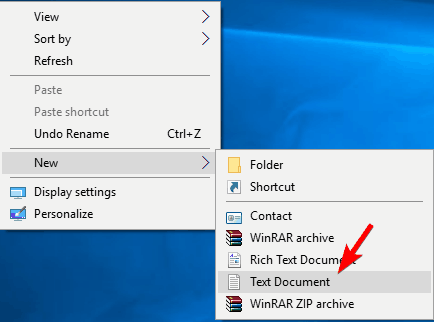
- Πότε Μπλοκ ΣΗΜΕΙΩΣΕΩΝ ανοίγει, εισάγετε java -jar filename.jar, όπου filename.jar είναι το πραγματικό όνομα του αρχείου Jar.

- Μεταβείτε στο Αρχείο> Αποθήκευση ως.

- Σειρά Αποθήκευση ως τύπου προς την Ολα τα αρχείακαι εισαγάγετε το όνομα που θέλετε για το αρχείο.
- Πρέπει να έχεις .νυχτερίδα ως επέκταση αλλιώς η λύση δεν θα λειτουργήσει.

- Αποθηκεύστε το αρχείο στο στην ίδια τοποθεσία όπου βρίσκεται το αρχείο βάζου.
- εντοπίστε το αρχείο .bat και κάντε διπλό κλικ σε αυτό. Τα δικα σου αρχείο βάζου θα ανοίξει τώρα.
Σημείωση: Σύμφωνα με τους χρήστες, μπορείτε να εκτελέσετε αρχεία βάζων στα Windows 10 χρησιμοποιώντας αυτήν την απλή λύση. Αυτή η λύση απαιτεί να δημιουργήσετε ένα αρχείο .bat και να το χρησιμοποιείτε κάθε φορά που θέλετε να εκτελέσετε ένα συγκεκριμένο αρχείο βάζου.
Λάβετε υπόψη ότι πρέπει να επαναλάβετε αυτήν τη διαδικασία για κάθε αρχείο βάζου που θέλετε να εκτελέσετε στον υπολογιστή σας. Επιπλέον, φροντίστε να αποθηκεύσετε το .bat αρχείο στην ίδια θέση με το αρχείο βάζου σας.
6. Εκτελέστε το με γραμμή εντολών
- Στη γραμμή αναζήτησης των Windows πληκτρολογήστε Γραμμή εντολών και επιλέξτε Εκτέλεση ως διαχειριστής.

- Πότε Γραμμή εντολών ανοίγει, εισαγάγετε τις ακόλουθες εντολές: CD έπειτα java -jar filename.jar

- Αφού το κάνετε αυτό, το αρχείο βάζου σας πρέπει να ανοίξει χωρίς προβλήματα.
Σημείωση: Λάβετε υπόψη ότι δεν χρειάζεται να μετακινήσετε το αρχείο βάζου στον ριζικό κατάλογο, αλλά με αυτόν τον τρόπο μπορείτε να αποκτήσετε πρόσβαση στο αρχείο πιο γρήγορα. Εάν επιλέξετε να μην μετακινήσετε το αρχείο, πρέπει να το χρησιμοποιήσετε CD εντολή για να μεταβείτε στον κατάλογο όπου βρίσκεται το αρχείο βάζου.
Εναλλακτικά, μπορείτε να εισάγετε java -jar ακολουθούμενη από τη διαδρομή προς το αρχείο βάζου. Αυτή δεν είναι η καλύτερη λύση, αλλά είναι μια σταθερή λύση, οπότε μη διστάσετε να τη δοκιμάσετε.
6. Χρησιμοποιήστε το JAR Runner
Μια άλλη εφαρμογή δωρεάν λογισμικού που μπορεί να σας βοηθήσει να ανοίξετε αρχεία βάζων στα Windows 10 είναι το JAR Runner. Απλώς κατεβάστε και εγκαταστήστε αυτό το εργαλείο και μεταφέρετε και αποθέστε το αρχείο βάζου στο αρχείο JAR Runner .exe.
Επιπλέον, μπορείτε επίσης να επιλέξετε να ανοίξετε αρχεία βάζων με το JAR Runner. Αυτή είναι μια απλή και δωρεάν εφαρμογή, οπότε φροντίστε κατεβάστε το JAR Runner.
7. Ελέγξτε εάν η επέκτασή σας είναι σωστή
- Εντοπίστε το προβληματικό αρχείο βάζου στο Εξερεύνηση αρχείων.
- μεταβείτε στο Θέα μενού και ελέγξτε Επεκτάσεις ονόματος αρχείου.

- Τώρα, ελέγξτε αν το αρχείο βάζου σας έχει .δοχείο επέκταση στο τέλος.
- Εάν όχι, μετονομάστε το αρχείο και αλλάξτε την επέκταση σε .δοχείο.
- Αφού το κάνετε αυτό, προσπαθήστε να εκτελέσετε ξανά το αρχείο.
Σημείωση: Εάν το πρόβλημα παραμένει, ίσως θέλετε να ελέγξετε το πρόγραμμα περιήγησής σας. Μερικές φορές, μπορεί να κατεβάσει αρχεία βάζων λανθασμένα και μπορεί να προκαλέσει αυτό το πρόβλημα.
Για να το επιδιορθώσετε, φροντίστε να χρησιμοποιήσετε διαφορετικό πρόγραμμα περιήγησης για να κάνετε λήψη του αρχείου και ελέγξτε αν αυτό επιλύει το πρόβλημα.
Αρχεία βάζων το να μην ανοίξετε τα Windows 10 μπορεί να είναι μεγάλο πρόβλημα, ειδικά εάν χρησιμοποιείτε συχνά εφαρμογές Java. Ωστόσο, θα πρέπει να μπορείτε να επιλύσετε το πρόβλημα απλά χρησιμοποιώντας μία από τις λύσεις μας!
Ενημερώστε μας εάν ένας από αυτούς δούλεψε για εσάς στα παρακάτω σχόλια!


